Versões comparadas
Chave
- Esta linha foi adicionada.
- Esta linha foi removida.
- A formatação mudou.
O formulário CRUD gerado pelo diagrama de dados pode variar dependendo do relacionamento das classes. os tipos de relacionamentos são:
- 1to1, a entidade de uma tabela se referencia obrigatoriamente apenas uma unidade da outra;
- 1toN, uma das entidades da tabela A pode referenciar várias unidades da tabela B, porém, do outro lado, cada uma das várias unidades da tabela B só podem estar ligada a uma entidade da tabela A;
- NtoM, neste tipo de relacionamento cada entidade, de ambos os lados, podem referenciar múltiplas unidades da outra
Introdução
As formas de relacionamento entre classes determinam seus comportamentos. Muito conhecida nos estudos de banco de dados, os relacionamentos podem ser de três tipos 1-1, 1-N e N-M.
Para saber mais sobre relacionamento entre classes, consulte: Entidades e Relacionamentos- .
Relacionamento 1-1
No diagrama de dados, a forma que é definida o relacionamento 1-1 apresenta-se da seguinte maneira:
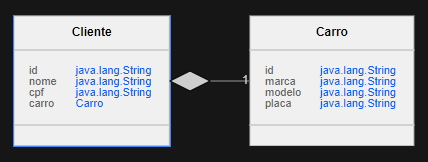 Image Modified
Image Modified
Figura 1.1 - Relacionamento 1-1
No exemplo acima temos duas classes, onde a classe carro Carro tem 4 atributos (id, marca, modelo e placa) e a classe cliente Cliente tem 3 atributos (id, nome e cpf) mais a chave estrangeira entidade da classe carroCarro.
Edição das views
Após fazer a geração da CRUD em cada classe, elas se apresentam da seguinte maneira quando são abertas na área de trabalhonas suas respectivas views:
Image Removed
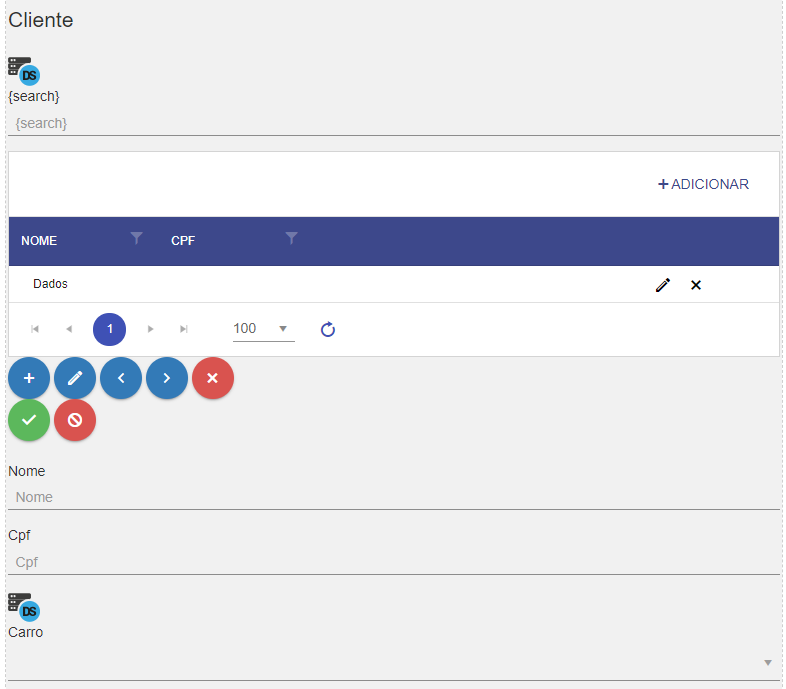 Image Added
Image Added
Figura 1.2 - Formulário CRUD Web da Edição do formulário da classe Cliente
Image Removed
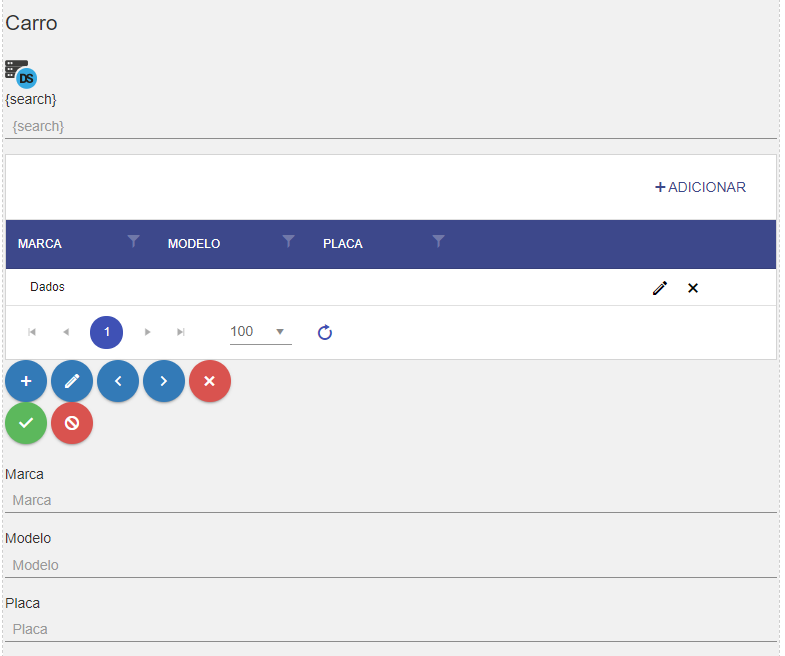 Image Added
Image Added
Figura 1.3 - Formulário CRUD Web Edição do formulário da classe Carro
Image Removed
Figura 1.4 - Formulário CRUD Mobile da classe Cliente
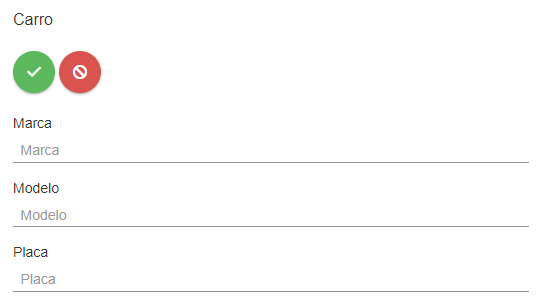 Image Removed
Image Removed
Adicionar ou editar dados
Após executar o projeto e acessar os formulários CRUD, eles serão apresentadas da seguinte maneira:
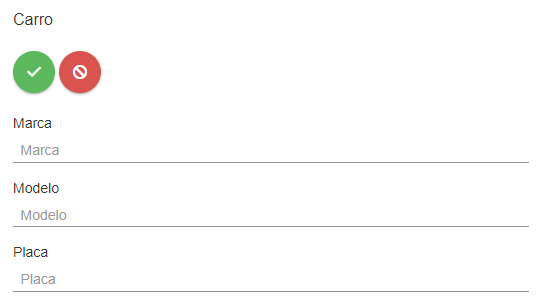 Image Added
Image Added
Figura 1.4 - Formulário web da classe Carro
 Image Added
Image Added
Figura 1.5 - Formulário da classe Cliente
Os itens inseridos na view Carros serão exibidos em uma caixa de seleção na view Cliente, permitindo o relacionamento de um cliente que possui um carro específico.
| Informações | ||
|---|---|---|
| ||
Acesse o link Caixa de seleção dinâmica para mais informações sobre o componente. |
Relacionamento 1-n
A forma que é definida o O relacionamento 1-n apresenta-se da seguinte maneira no está representado no exemplo abaixo do diagrama de dados:
 Image Modified
Image Modified
Figura 2.1 - Relacionamento 1-n
No exemplo acima, um artista pode possuir diversos álbuns. A classe artista Artista tem dois atributos, o id e o nome, enquanto a classe álbum Álbum possui dois os atributos também, o id e o título, e a chave estrangeira da classe artista (que aparece após o relacionamento)., título e a entidade da classe Artista.
Edição das views
Após gerar os CRUD de Após fazer a geração da CRUD em cada classe, elas se apresentam da seguinte maneira quando são abertas na área de trabalhoedição da view:
Image Removed
 Image Added
Image Added
Figura 2.2 - Formulário CRUD Web da Edição do formulário da classe Artista
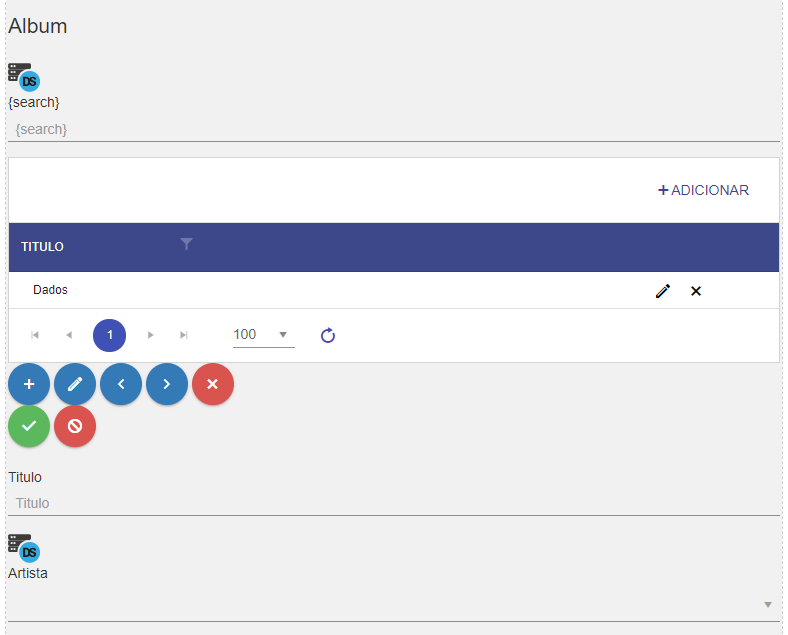 Image Added
Image Added
Figura 2.3 - Formulário CRUD Web Edição do formulário da classe Álbum
Image Removed
Figura 2.4 - Formulário CRUD Mobile da classe Artista
Image Removed
Figura 2.5 - Formulário CRUD Mobile da classe Álbum
Relacionamento N-M
Adicionar ou editar dados
Devido ao relacionamento 1 para N, a página Álbum (Figura 2.4) irá exibir um caixa de seleção com os artistas cadastrados, permitindo vincular 1 álbum a 1 artista, já na página Artista (Figura 2.5) será adicionada uma grade para permitir que 1 artista possua vários álbuns.
Nesta página
| Índice |
|---|
 Image Added
Image Added
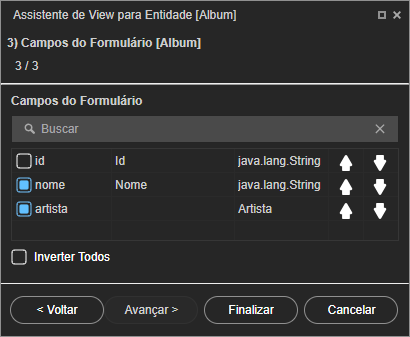 Image Added
Image Added
Figuras 2.4 e 2.5 - Formulário e configuração do fomulário da classe Álbum
O botão + Adicionar da grade Álbum (Figura 2.6) permite inserir novos títulos desse artista, ou seja, não é necessário ir até a página Álbum para inserir o nome dos discos de um artista.
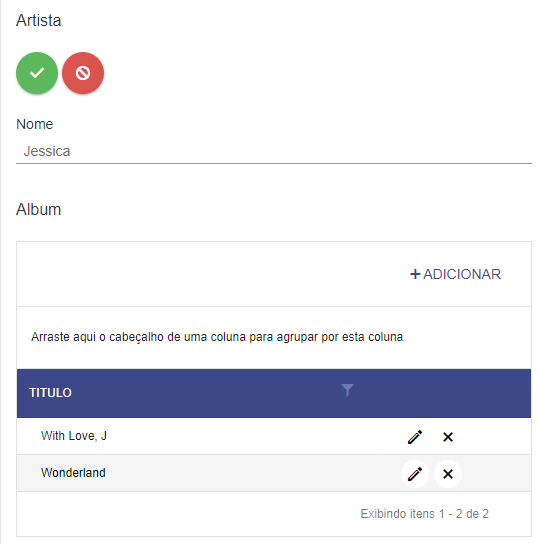 Image Added
Image Added
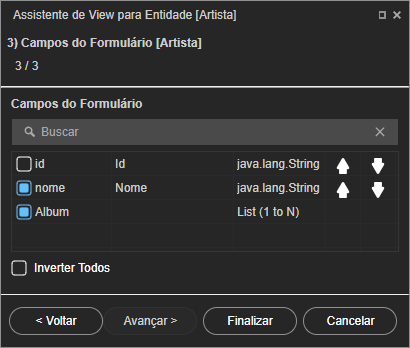 Image Added
Image Added
Figura 2.6 e 2.7 - Formulário e configuração do fomulário da classe Artista
Relacionamento N-M
Em relacionamentos N para M, uma terceira tabela (tabela associativa) é gerada para vincular as várias relações possíveis entre ambos os lados (Figura 3.1).Quando é feito esse relacionamento é gerada uma terceira classe (de cor amarela), a mesma receberá as chaves estrangeiras correspondentes às classes que a geraram.
 Image Modified
Image Modified
Figura 3.1 - Relacionamento N-M
Nesse No exemplo da figura 3.1, um ator pode fazer diversos filmes, assim como um filme pode ter diversos atores. A classe filme tabela Filme tem dois atributos campos (id, nome), assim como a classe atores (id, nome)tabela Atores. Já a classe tabela FilmesAtores apresenta três atributos ( o id, a chave estrangeira da classe Filmes e a chave estrangeira da classe Atores).seu próprio id mais as chaves estrangeira das outras duas tabelas.
Edição das views
Após gerar as CRUDs em cada uma das classes seguindo as configurações das figuras 3.6, 3.8 e 3.10Após fazer a geração da CRUD em cada classe, elas se apresentam da seguinte maneira quando são abertas na área de trabalhoedição da view:
Image Removed
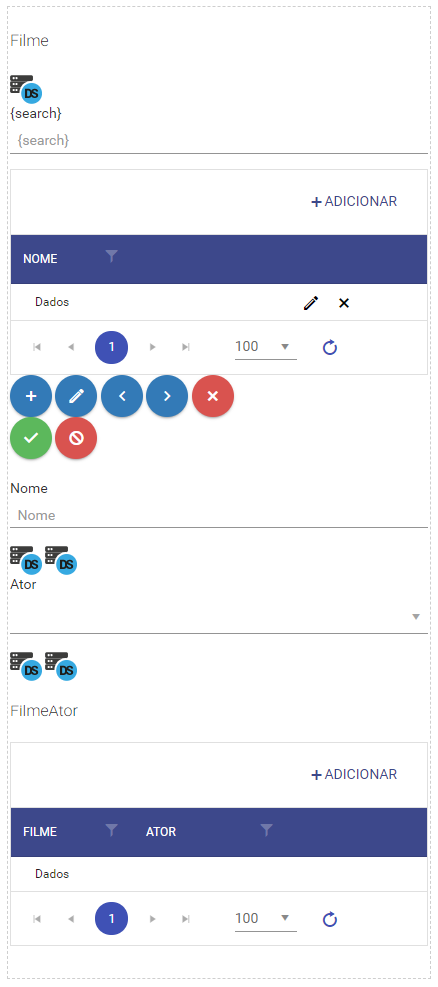 Image Added
Image Added
Figura 3.2 - Formulário Edição do formulário CRUD Web da classe FilmesFilme
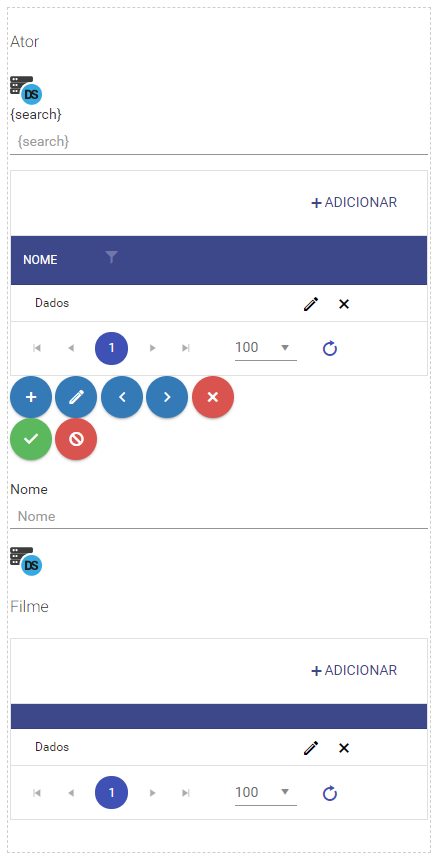 Image Added
Image Added
Figura 3.3 - Edição do formulário CRUD da classe Ator
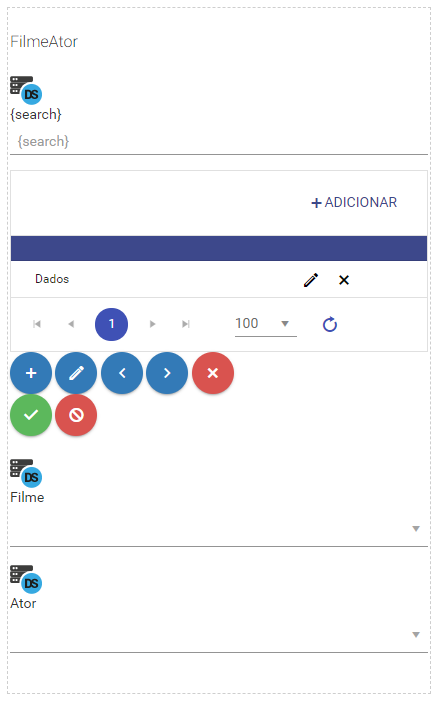 Image Added
Image Added
Figura 3 - Formulário CRUD Web da classe Atores
| title | Nessa Página |
|---|
.4 - Edição do formulário CRUD da classe associativa FilmeAtor
Adicionar ou editar dados
Seguindo o exemplo do relacionamento N para M das tabelas Ator, Filme e da sua tabela associativa FilmeAtor. Nas configurações dos formulários de relacionamentos de Filme e Ator é possível selecionar as opções:
- List (1 to N), exemplo figura 3.7: possui uma grade (FilmeAtor) dentro do formulário de adição de Filmes que permite inserir atores, previamente cadastrados, e os exibe na listagem dessa grade com o nome do filme;
- List (N to M) Grade, exemplo figura 3.5: possui uma grade (Filme) dentro do formulário de adição dos Atores que permite inserir filmes, previamente cadastrados, e os exibe na listagem dessa grade;
- List (N to M) Lista, exemplo figura 3.7: possui uma caixa de seleção (Ator) dentro do formulário de adição de Filmes que permite adicionar atores, previamente cadastrados, e exibe seus nomes na própria caixa de seleção.
Após executar o projeto e acessar os formulários da CRUD, elas serão apresentadas da seguinte maneira:
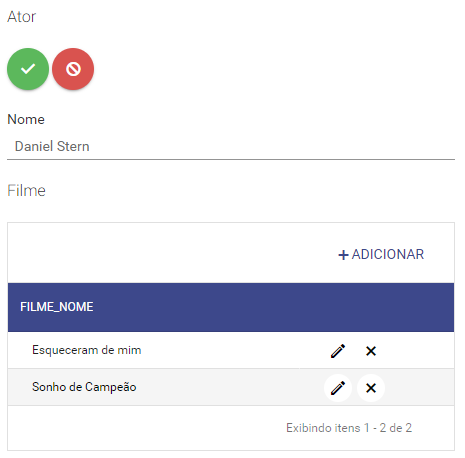 Image Added
Image Added
 Image Added
Image Added
Figuras 3.5 e 3.6 - Formulário e configuração do fomulário da classe Ator
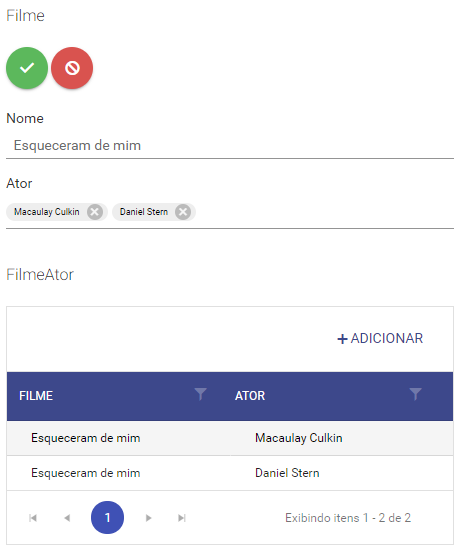 Image Added
Image Added
 Image Added
Image Added
Figuras 3.7 e 3.8 - Formulário e configuração do fomulário da classe Filme
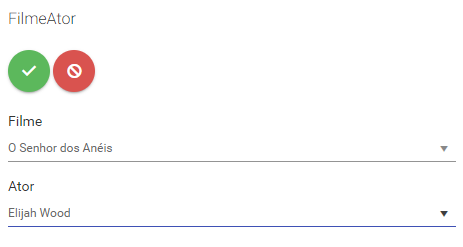 Image Added
Image Added
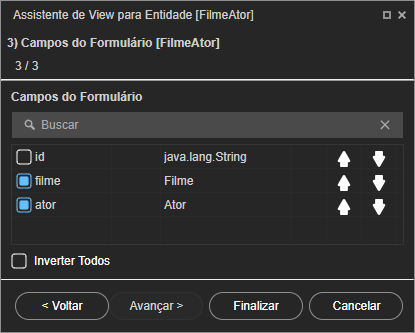 Image Added
Image Added
Figuras 3.9 e 3.10 - Formulário e configuração do fomulário da classe FilmeAtor